Yuzu模拟器怎么用?超详细Yuzu模拟器安装使用教程
Yuzu模拟器能够在电脑上模拟运行任天堂Switch游戏机的系统,操作起来十分的简单,无需任何的复杂操作,优秀的兼容性以及运作速度,能够完美运行游戏。下面小编整理了超详细Yuzu模拟器安装使用教程,有需要的朋友们一起来看看吧。
超详细Yuzu模拟器安装使用教程:
yuzu模拟器支持linux和Windows系统,并且可以支持手柄(xbox手柄,ps4手柄和Switch手柄)。
windows下运行需要Visual C++环境,自行安装即可。
yuzu模拟分为两种,一种是免费版本,另一种是付费版本,两种版本的编号不一样,付费版本的图标是金色版本,并且有更多的实验性功能,而且运行游戏的帧数会更高。
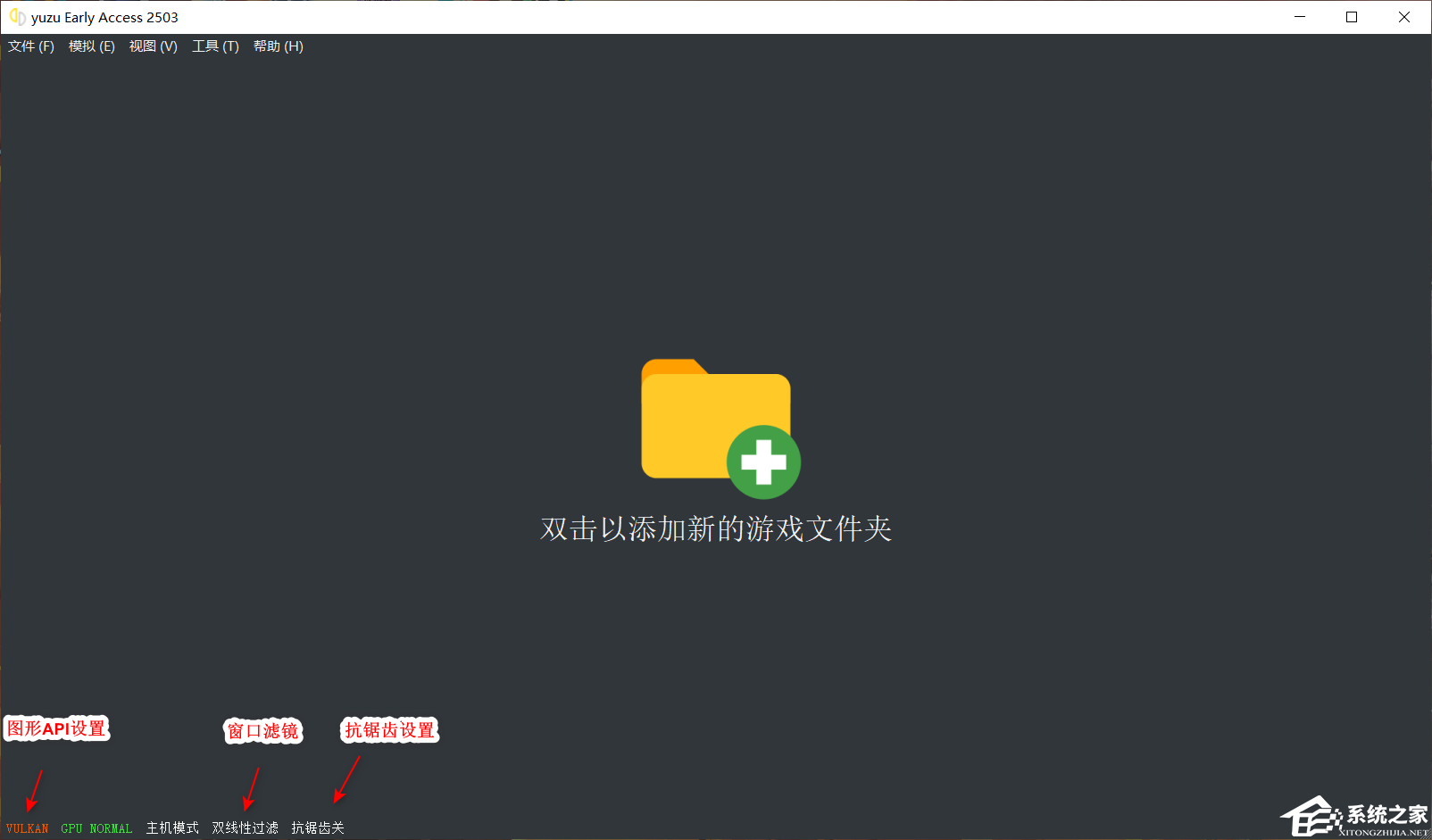
第一次打开模拟器时,如果提示缺少密钥文件,缺少密钥就不能运行游戏。
添加密钥:
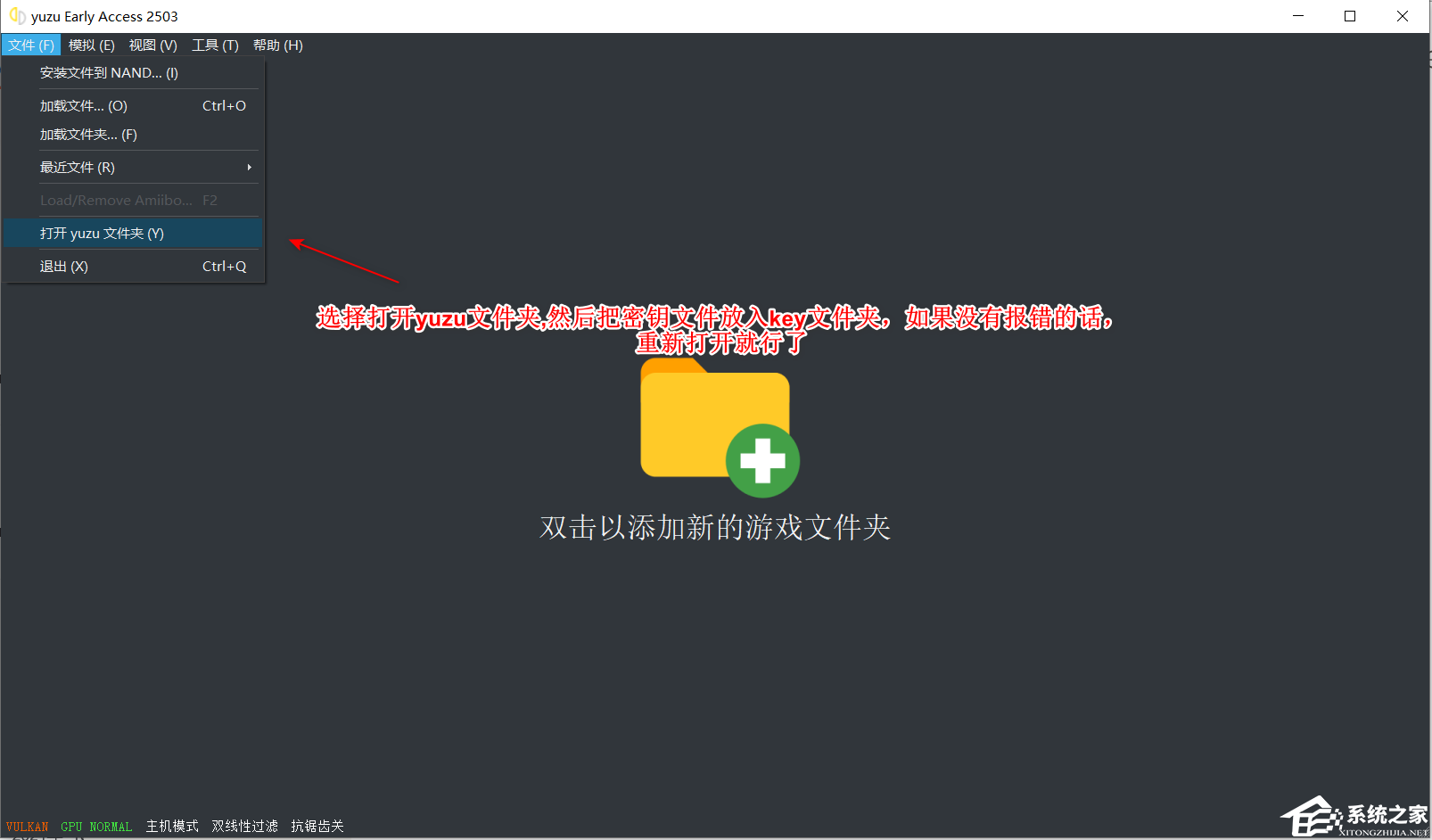
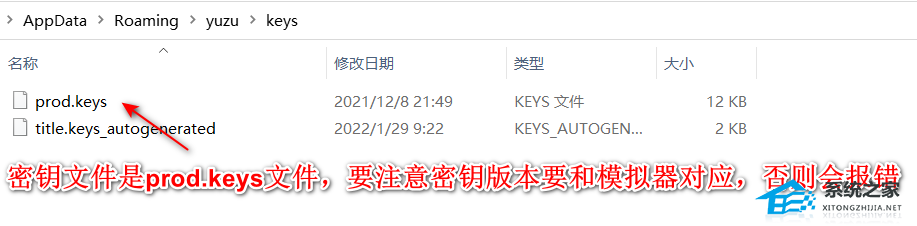
添加游戏:
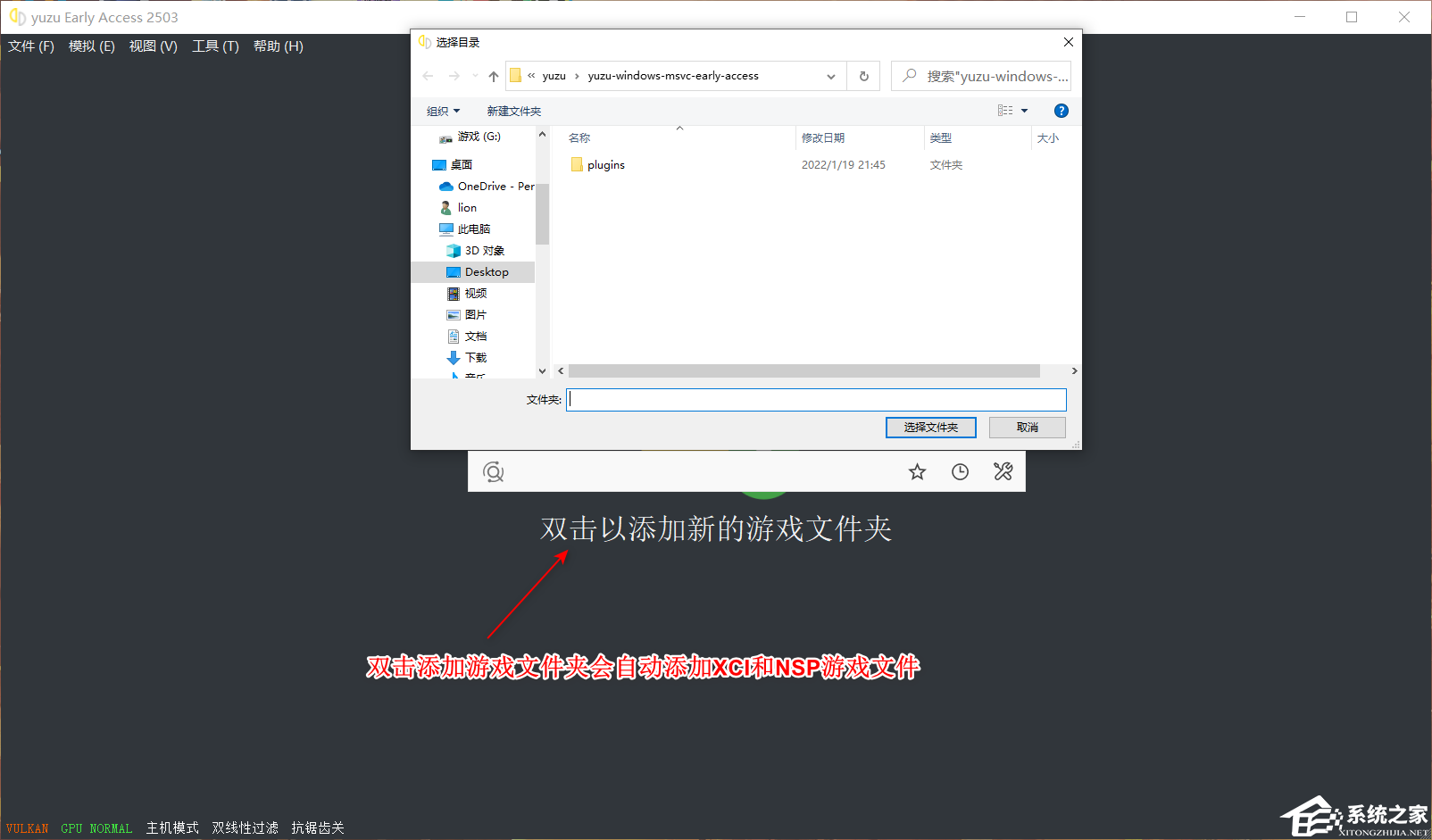
优化设置方法:
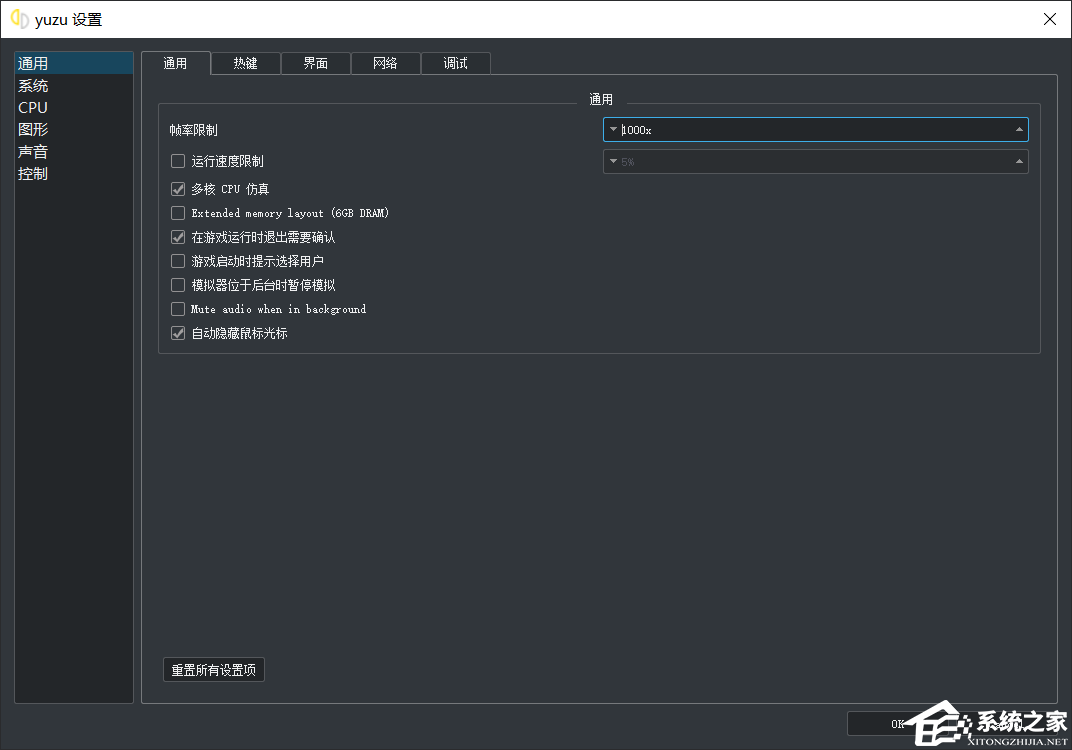
运行速度限制:不用勾选,默认即可。
多核CPU仿真:一定要勾选,可以提升帧数。
Extended memory layout(6GB DRAM):可以在内存不够的时候扩展内存,模拟器配置最少8G起步。
其他的选项不太重要自定义即可。
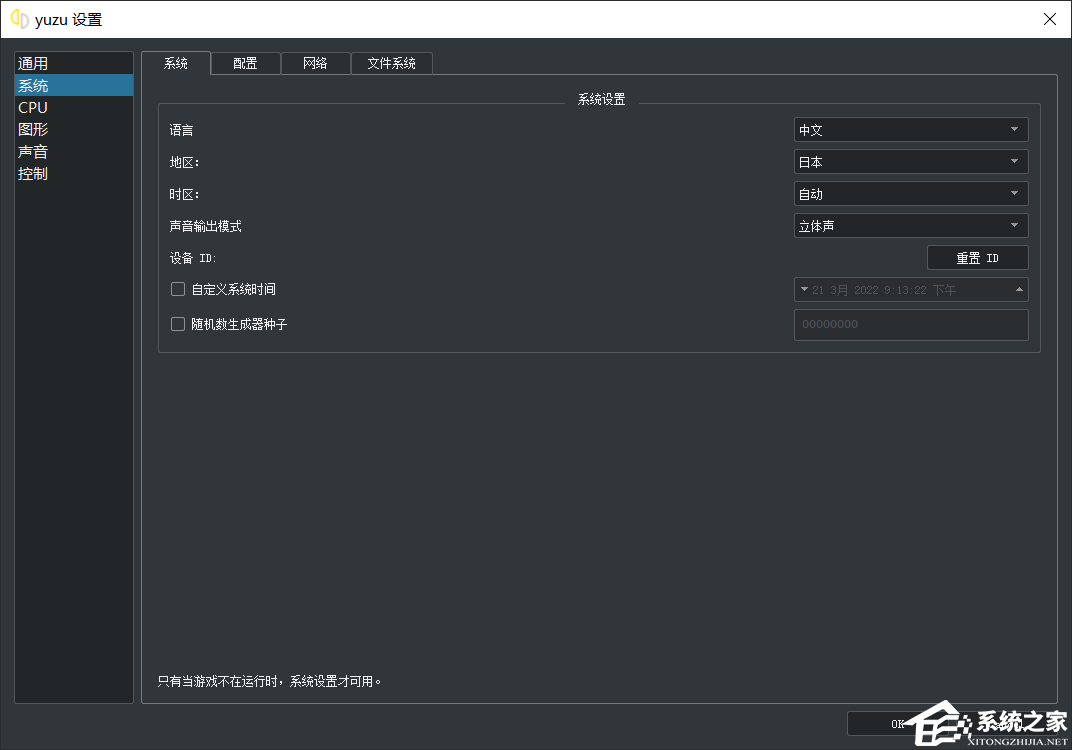
语言和地区自定义即可,模拟器的时间可以自定义。
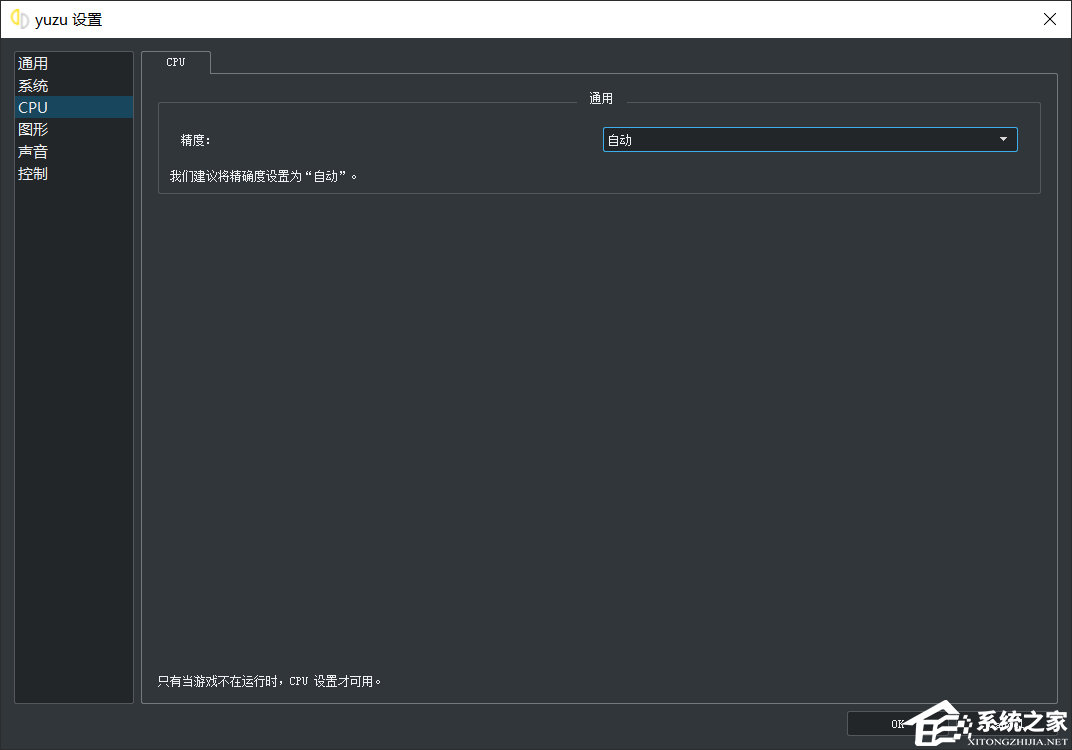
CPU设置选择自动即可,如果CPU性能低,则可以选择低精度。
图形设置:
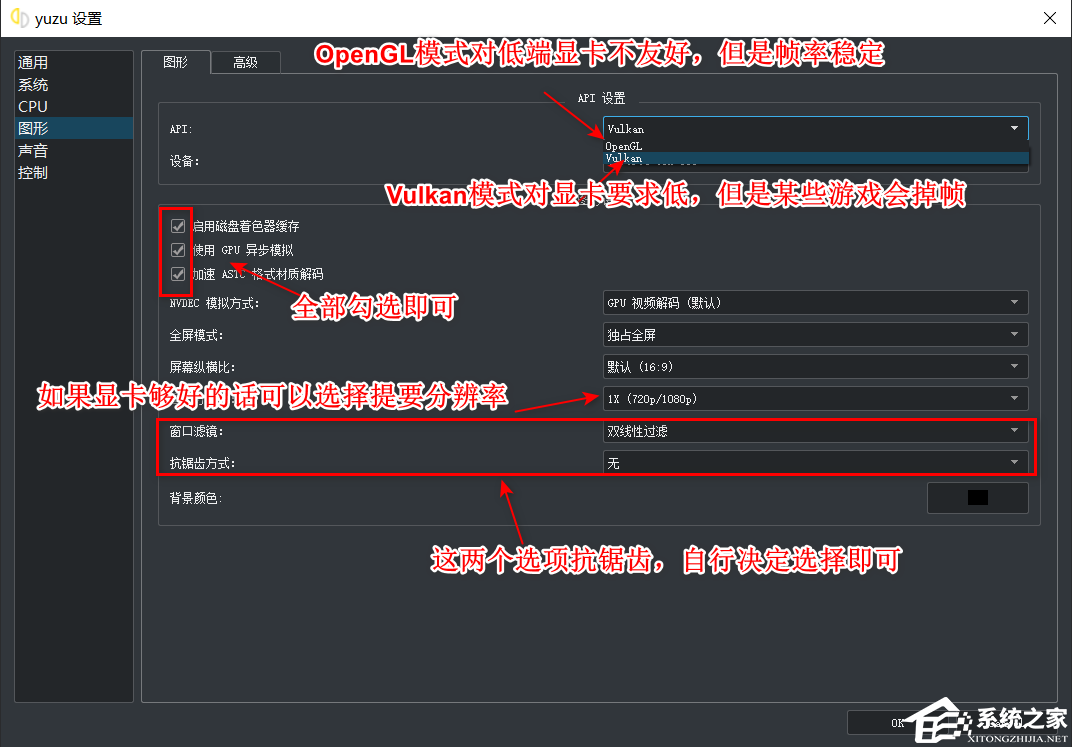
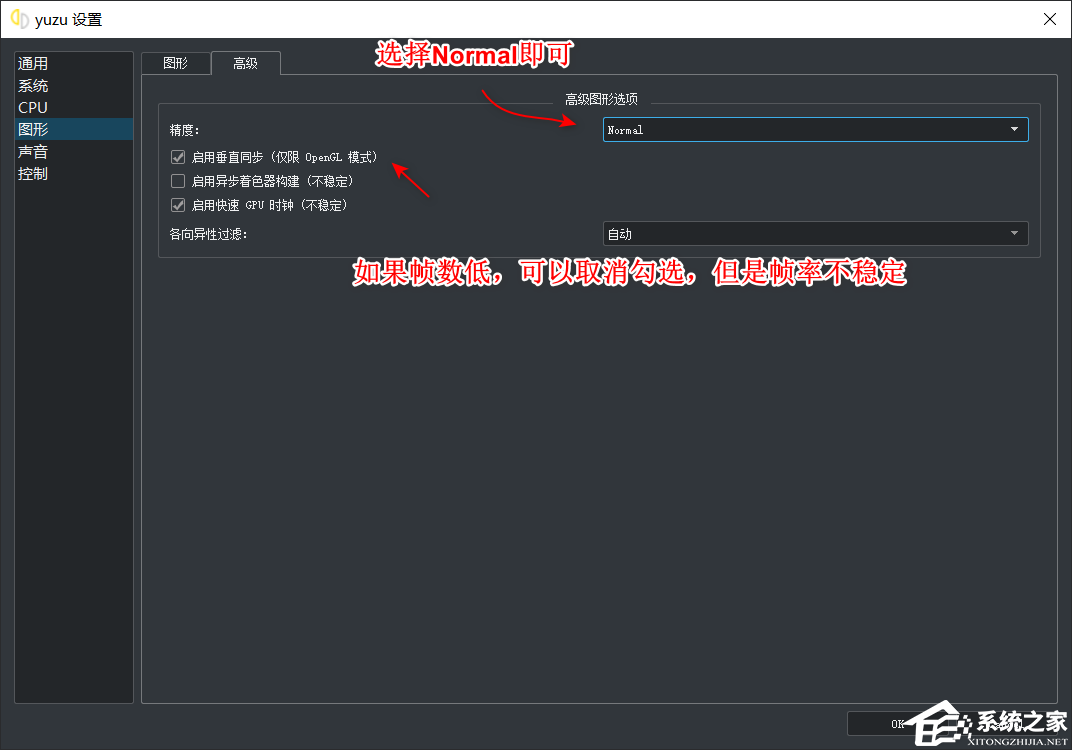
声音设置:
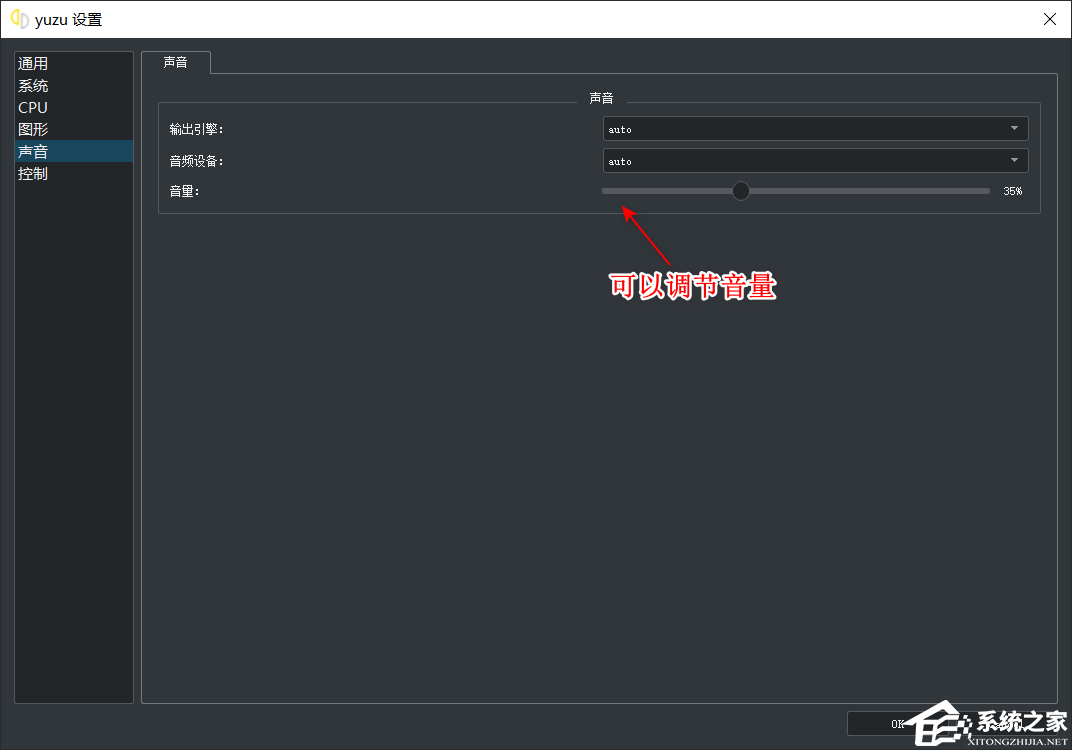
输入器设置:
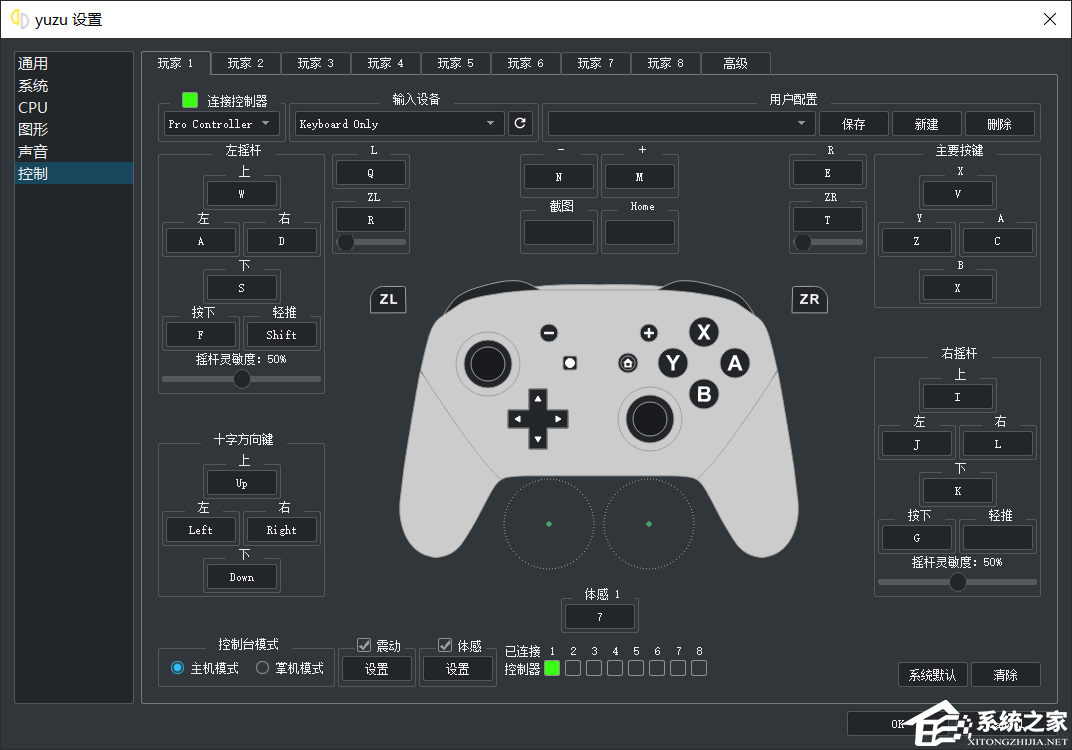
在输入设备中选择手柄,如果没有手柄,但是键盘也可以凑合。
yuzu模拟器支持各种主流手柄,原装的Switch手柄也支持,体感也支持,其他的手柄只要设置映射就可以用。(其他的手柄体感也可以支持,但需要设置。)
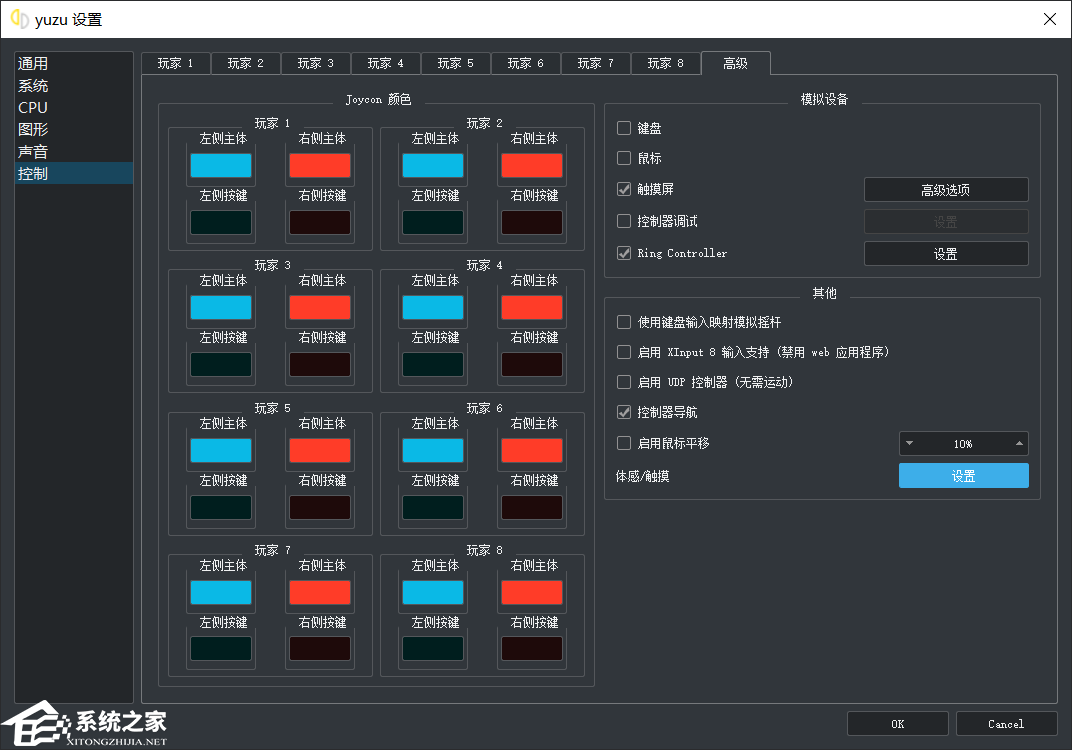
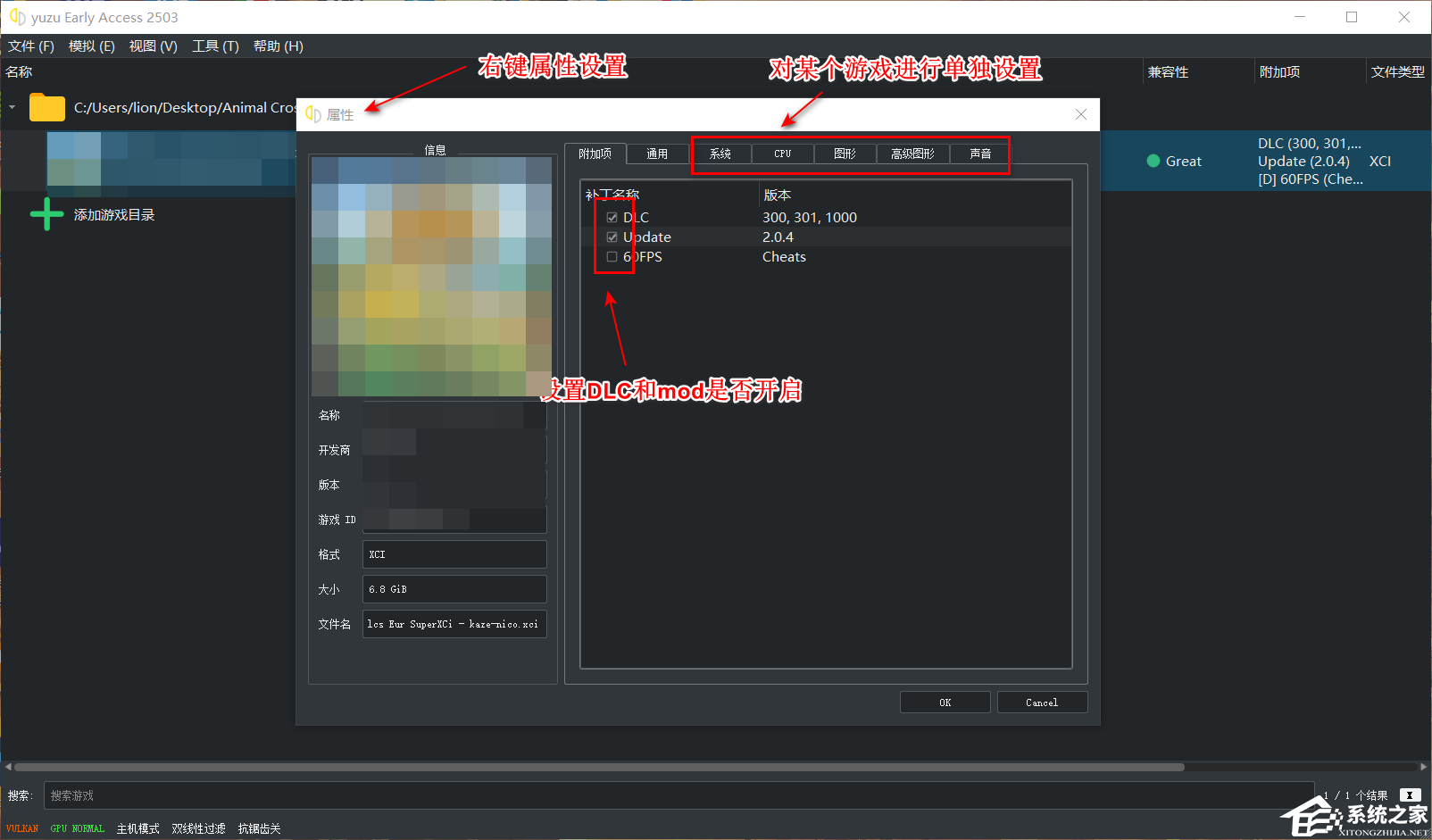
在游戏右键菜单中选择属性菜单,可以为每个游戏进行单独设置。
相关文章
- Ryujinx模拟器存档怎么换到yuzu模拟器?Ryujinx存档换到yuzu的方法
- Yuzu模拟器怎么添加keys?Yuzu模拟器密钥的使用方法
- YUZU模拟器怎么安装mod?YUZU模拟器安装mod的方法
- Yuzu模拟器怎么安装金手指?Yuzu模拟器安装金手指的方法
- Yuzu模拟器怎么设置成中文?Yuzu模拟器语言设置教程
- Yuzu模拟器怎么稳定60帧?Yuzu模拟器60帧设置方法
- 使用Yuzu模拟器如何存档?Yuzu模拟器存档方法教学
- Yuzu模拟器闪退怎么解决?一招教你解决Yuzu模拟器闪退问题
- Yuzu模拟器怎么设置手柄?超详细Yuzu模拟器手柄设置方法
- Yuzu模拟器怎么设置才更流畅?Yuzu模拟器怎么提高流畅度?
- Yuzu模拟器vulkan模式怎么开?Yuzu模拟器打开vulkan模式的方法
- Yuzu模拟器怎么安装补丁?Yuzu模拟器游戏补丁安装方法